Question
Problème: Comment réparer CSGO prend beaucoup de temps à démarrer dans Windows 11 ?
Hé. J'ai ce problème sur Windows 11 en ce moment. CS: GO met beaucoup de temps à démarrer. Je suis embêté et je veux résoudre ce problème. Tout allait bien avant, même après la mise à jour vers la 11. J'ai besoin d'aide car je ne trouve rien qui puisse fonctionner correctement pour moi.
Réponse résolue
Les mises à jour récentes du système d'exploitation Windows ne signifient pas que les nouvelles versions sont à l'abri de problèmes ou de problèmes. Il est courant de rencontrer des défaillances de fonctionnalités ou des problèmes de compatibilité. Il est normal de rencontrer des problèmes avec certains jeux ou applications. CS: GO prend beaucoup de temps à démarrer dans Windows 11 est l'un des problèmes que les utilisateurs
[1] se plaindre de.Le problème peut survenir de nulle part et après le bon comportement du programme auparavant. Le démarrage lent est frustrant, mais ce n'est pas un problème crucial et le processus peut être accéléré. Windows 11 a amélioré la gestion de la mémoire et du matériel, de sorte que le processeur devrait fonctionner plus rapidement et plus efficacement, mais il est nouveau et sa mise en œuvre présente encore quelques défauts.
Ce problème lorsque CSGO prend beaucoup de temps à démarrer peut être lié à des applications de démarrage tierces et à des configurations liées à ces programmes. Bien sûr, il est courant d'avoir des problèmes de performances en raison de problèmes d'installation ou de fichiers système. La mise à niveau vers la dernière mise à jour peut résoudre le problème rapidement ici.
Aussi, des outils comme RéimagerMachine à laver Mac X9 trouve et corrige les problèmes avec les fichiers système affectés dans divers dossiers. Il peut indiquer des données système qui sont corrompues par des programmes malveillants[2] qui a réussi à déclencher quelques changements. Ou il peut indiquer quels fichiers système sont obsolètes ou n'ont pas transféré les informations lors de la mise à niveau du système d'exploitation. C'est une solution rapide pour ces erreurs système.
Une cause supplémentaire de tels problèmes lorsque CS: GO prend beaucoup de temps à démarrer dans Windows 11 pourrait être l'utilisation d'un disque dur conventionnel au lieu d'un SSD.[3] Cependant, toutes ces raisons montrent qu'il existe des solutions aux éventuels incidents. Vous pouvez résoudre le problème en modifiant certains paramètres ou en améliorant les performances globales.
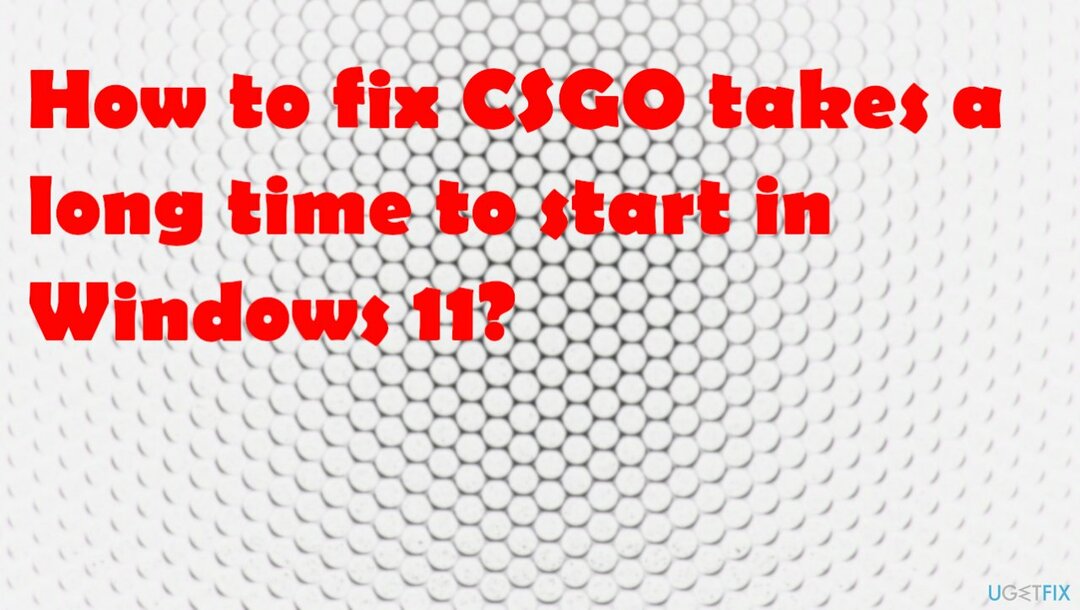
1. Effectuer un démarrage propre
Pour réparer le système endommagé, vous devez acheter la version sous licence de Réimager Réimager.
- appuie sur le Gagner + R pour ouvrir la boîte de dialogue Exécuter.
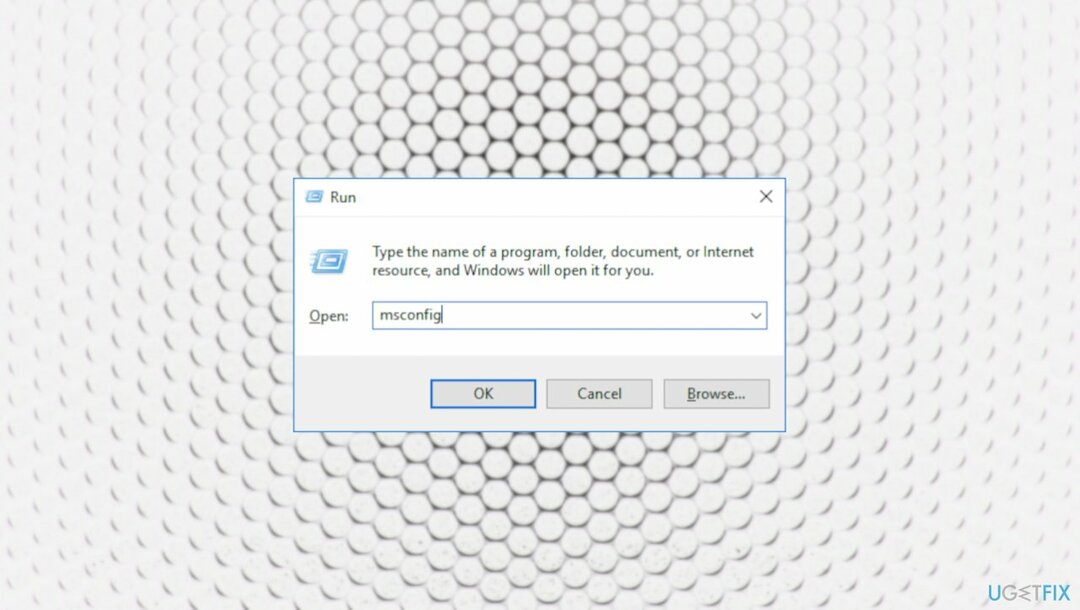
- Taper msconfig et cliquez d'accord ouvrir Configuration du système.
- Lorsque l'utilitaire de configuration système s'ouvre.
- Clique sur le Prestations de service languette.
- Sélectionnez le Cacher tous les services Microsoft boîte.
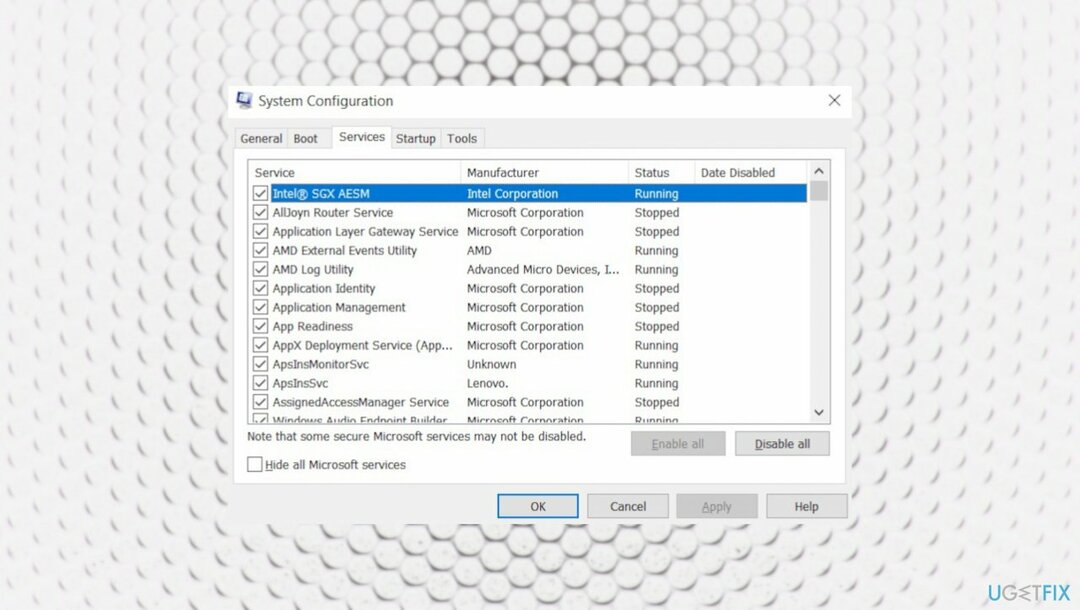
- Clique le Désactiver tous les bouton.
- Ouvrez le Commencez onglet et cliquez sur Ouvrez le Gestionnaire des tâches.
- Dans le Commencez onglet, sélectionnez chaque élément et cliquez sur Désactiver.
- Fermez le Gestionnaire des tâches.
- Cliquez sur d'accord puis redémarrez votre PC.
2. Dépanner
Pour réparer le système endommagé, vous devez acheter la version sous licence de Réimager Réimager.
- Tapez Dépanner dans la recherche Windows et appuyez sur Entrée.
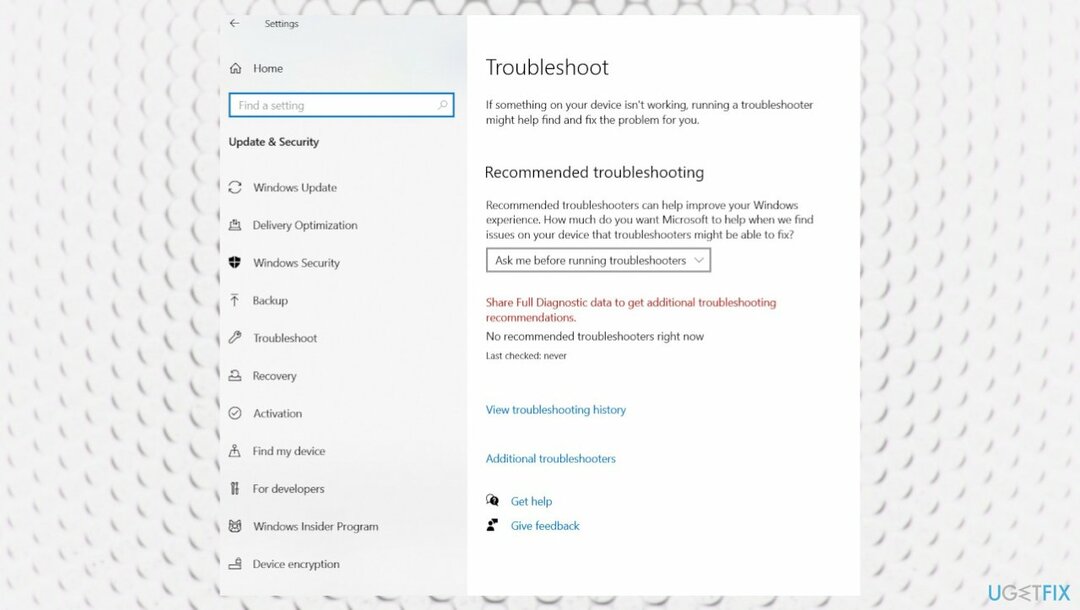
- Cliquez sur Dépanneurs supplémentaires.
- Faites défiler jusqu'à Applications du magasin Windows option et sélectionnez-la.
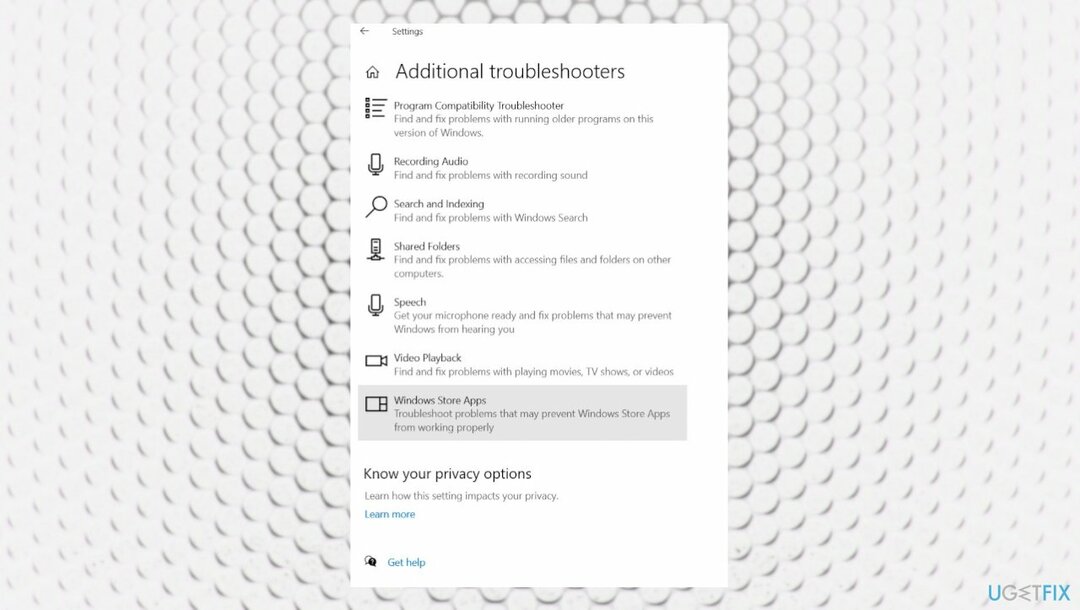
- Cliquez sur Exécutez le dépanneur et attendez les résultats.
- Appliquez les suggestions puis redémarrer votre ordinateur.
3. Réinitialiser ou réparer le jeu
Pour réparer le système endommagé, vous devez acheter la version sous licence de Réimager Réimager.
- Aller à Paramètres Windows en appuyant sur les touches Windows et I.
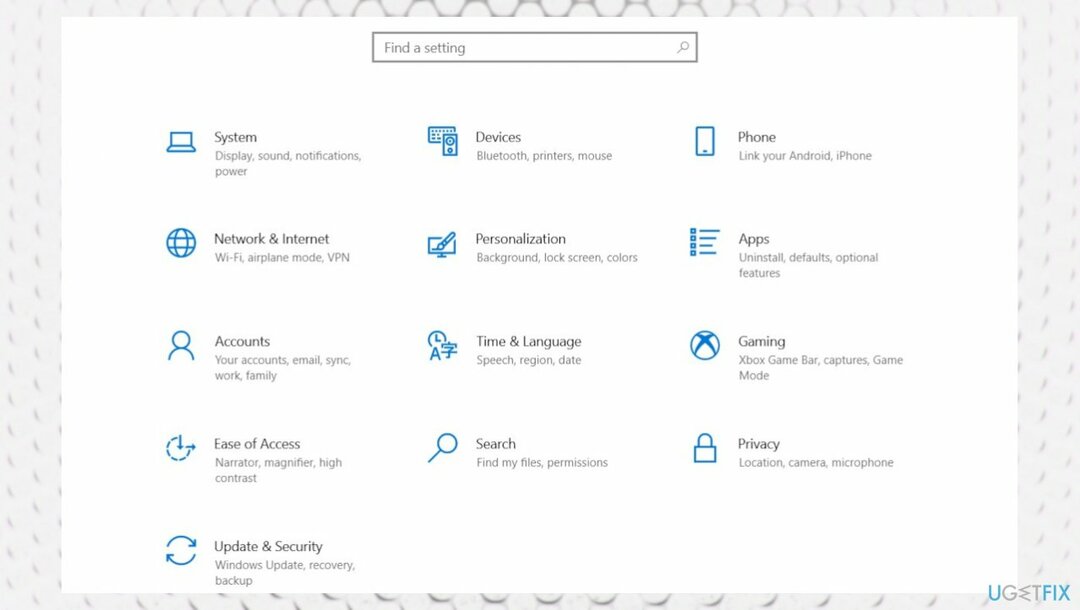
- Aller à Applications.
- Sélectionner Applications et fonctionnalités.
- Trouvez le jeu.
- Aller à Options avancées et sélectionnez Réinitialiser ou Réparer.
- Redémarrez l'ordinateur.
4. Mettre à jour les pilotes
Pour réparer le système endommagé, vous devez acheter la version sous licence de Réimager Réimager.
- Faites un clic droit sur Démarrer et sélectionnez Gestionnaire de périphériques.
- Développer Prises d'écran section.
- Faites un clic droit sur votre carte graphique et sélectionnez Mettre à jour le pilote.
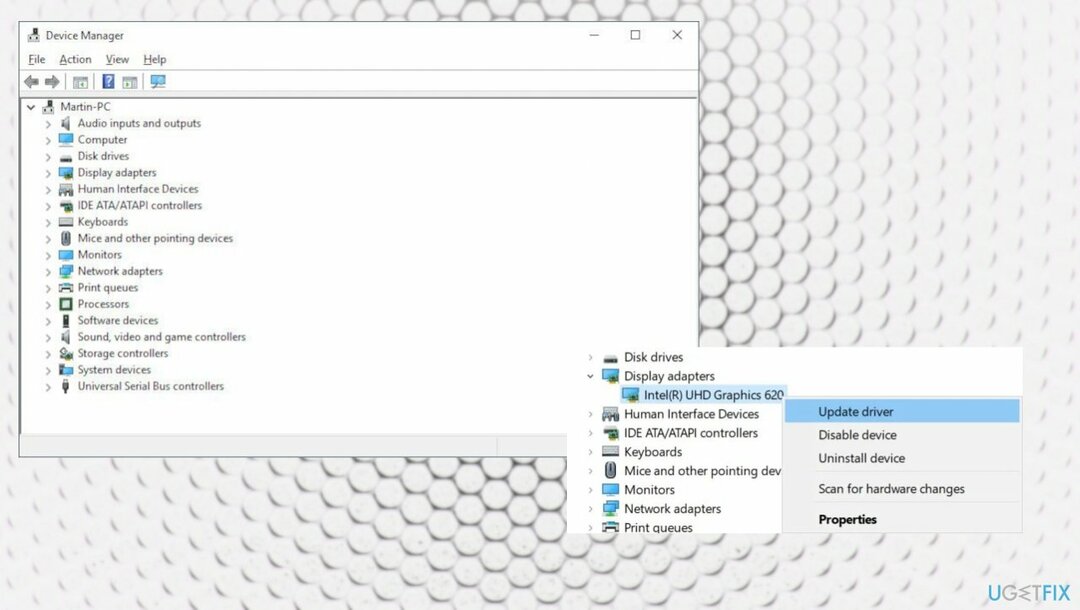
- Prendre Recherche automatiquement le logiciel du pilote mis à jour.
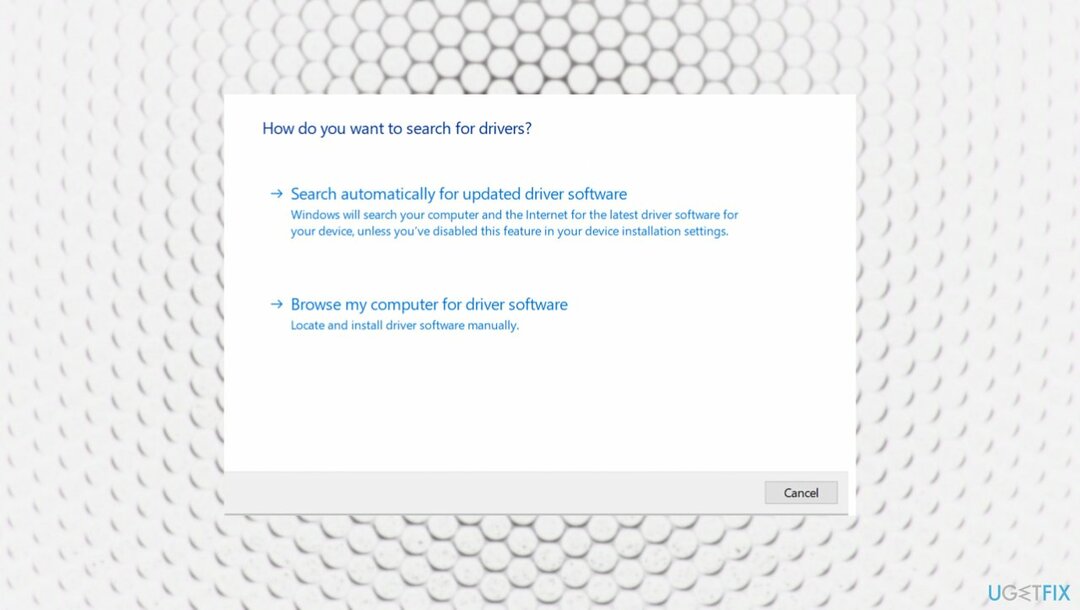
- Attendez que Windows télécharge et installe les mises à jour.
- Redémarrez.
5. Vérifier les mises à jour pour le système d'exploitation
Pour réparer le système endommagé, vous devez acheter la version sous licence de Réimager Réimager.
- Clic-droit Démarrer bouton et pioche Réglages.
- Vous pouvez également frapper Windows et moi bouton pour aller directement à Réglages la fenêtre.
- Aller à Mise à jour et sécurité.
- Sur la droite, localisez et cliquez Afficher l'historique des mises à jour.
- Vous pouvez également Vérifiez les dernières mises à jour.
- Installer toute mise à jour du système d'exploitation en attente.
6. Activer le démarrage rapide
Pour réparer le système endommagé, vous devez acheter la version sous licence de Réimager Réimager.
- presse Gagner + R pour ouvrir Exécuter.
- Taper contrôler et cliquez d'accord pour ouvrir le Panneau de configuration.
- Aller à Système et sécurité.
- Puis Options d'alimentation.
- Dans le volet de gauche, cliquez sur Choisissez ce que font les boutons d'alimentation.
- Cliquez sur Modifiez les paramètres actuellement indisponibles.
- Sous le Paramètres d'arrêt section.
- Sélectionner Activez le démarrage rapide.
- Cliquez sur Sauvegarder les modifications.
- Redémarrez votre PC.
Réparez vos erreurs automatiquement
L'équipe ugetfix.com essaie de faire de son mieux pour aider les utilisateurs à trouver les meilleures solutions pour éliminer leurs erreurs. Si vous ne voulez pas vous débattre avec les techniques de réparation manuelles, veuillez utiliser le logiciel automatique. Tous les produits recommandés ont été testés et approuvés par nos professionnels. Les outils que vous pouvez utiliser pour corriger votre erreur sont répertoriés ci-dessous :
Offrir
Fais le maintenant!
Télécharger le correctifJoie
Garantie
Fais le maintenant!
Télécharger le correctifJoie
Garantie
Si vous n'avez pas réussi à corriger votre erreur à l'aide de Reimage, contactez notre équipe d'assistance pour obtenir de l'aide. S'il vous plaît, laissez-nous savoir tous les détails que vous pensez que nous devrions savoir sur votre problème.
Ce processus de réparation breveté utilise une base de données de 25 millions de composants qui peut remplacer tout fichier endommagé ou manquant sur l'ordinateur de l'utilisateur.
Pour réparer le système endommagé, vous devez acheter la version sous licence de Réimager outil de suppression de logiciels malveillants.

Accédez à du contenu vidéo géo-restreint avec un VPN
Accès Internet Privé est un VPN qui peut empêcher votre fournisseur d'accès Internet, le gouvernement, et des tiers de suivre votre ligne et vous permettent de rester totalement anonyme. Le logiciel fournit des serveurs dédiés pour le torrent et le streaming, garantissant des performances optimales et ne vous ralentissant pas. Vous pouvez également contourner les restrictions géographiques et afficher des services tels que Netflix, BBC, Disney+ et d'autres services de streaming populaires sans limitation, où que vous soyez.
Ne payez pas les auteurs de rançongiciels - utilisez des options alternatives de récupération de données
Les attaques de logiciels malveillants, en particulier les rançongiciels, sont de loin le plus grand danger pour vos photos, vidéos, fichiers professionnels ou scolaires. Étant donné que les cybercriminels utilisent un algorithme de cryptage robuste pour verrouiller les données, il ne peut plus être utilisé tant qu'une rançon en bitcoin n'est pas payée. Au lieu de payer les pirates, vous devriez d'abord essayer d'utiliser une alternative récupération méthodes qui pourraient vous aider à récupérer au moins une partie des données perdues. Sinon, vous pourriez également perdre votre argent, ainsi que les fichiers. L'un des meilleurs outils qui pourrait restaurer au moins certains des fichiers cryptés - Récupération de données Pro.